Z pewnością wielu z was pewnego dnia było poza domem, w hotelu, na wycieczce... i pilna potrzeba połączyć z Twoim laptop lub tablet a Internet. Dla nas smartfonynie masz dostępnej sieci WiFi Nie jest to duży problem, ponieważ mają Połączenie 3G a nawet 4G, ale dotyczy laptopów i tabletów bez połączenia danych. Te komputery można podłączyć do sieci tylko przez Wi-Fi lub dzięki modemowi USB, ale co się stanie, jeśli nie będziemy mieć żadnej z dwóch opcji?
Nasze smartfony z Androidem oferują nam na to rozwiązanie, stworzyć własną strefę WiFi. Następnie powiemy Ci, jak szybko i łatwo go utworzyć, aby nigdy nie pozostać offline na laptopach i tabletach.
Stwórz własną Strefę WiFi
Aby stworzyć naszą Strefę Wifi, będziemy potrzebować tylko naszego Urządzenie z Androidem, mieć połączenie z siecią i, jeśli to możliwe, dobrą szybkość, która pozwala nam wystarczająco surfować po Internecie, bez zużywania wszystkich megabajtów lub, w najlepszym przypadku, gigas. W ciągu zaledwie kilku minut będziesz mógł połączyć się ze swojego laptopa lub dowolnego urządzenia z systemem Android z całkowitym komfortem, bez użycia jednego kabla pomiędzy nimi.
Przede wszystkim musimy ostrzec, że lokalizacja niektórych ustawień lub opcji może się różnić w zależności od modelu, producenta i wersja na Androida. W przypadku pytań możesz to zrobić na naszym Forum Androida, gdzie my lub inni użytkownicy forum możemy komentować i pomagać w tym temacie.
1. Wyłącz połączenie Wi-Fi swojego smartfona
Pierwszym krokiem jest rozłączenie połączenia WiFi z naszego telefonu. Jeśli nie mamy dostępu do żadnej sieci WiFi, jej aktywacja na nic nam się nie przyda, ponieważ posłuży ona jedynie do ciągłego wyszukiwania sieci i zużywania baterii.
2. Aktywuj hotspot Wi-Fi w telefonie

Po rozłączeniu połączenia Wi-Fi musimy aktywować połączenie danych (które zwykle jest zawsze aktywne, aby można było z niego korzystać, gdy nie mamy Wi-Fi). Możemy teraz aktywować Strefę WiFi. Aby to zrobić, zwracamy się do Ustawienia >> Połączenia >> Więcej sieci >> Hotspot WiFi i modem USB. Kliknij przełącznik lub „przełącznik”, aby go aktywować.
3. Zapisz nazwę i hasło do swojej Strefy WiFi
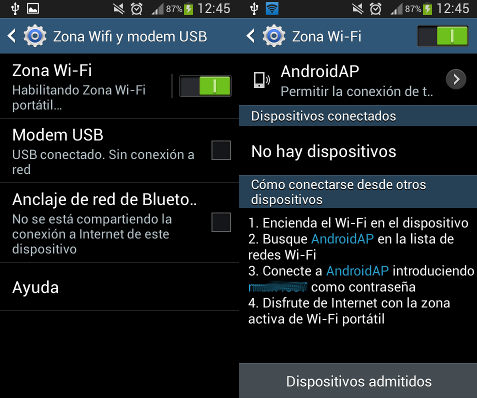
Bez wychodzenia z poprzedniego ekranu, tym razem kliknij w tekst „Strefa WIFI”, po lewej stronie przełącznika. Przeniesie nas do ekranu z informacjami o Strefie Wifi. Tam powie nam podłączone urządzenia i mały przewodnik, jak połączyć się z innymi urządzeniami.
W tym przewodniku zobaczymy nazwę, którą będzie miała sieć Wi-Fi, którą zamierzamy utworzyć, w tym przypadku nazywa się to „androidAp” i hasło do strefy Wi-Fi, które będą bardzo przydatne nas poniżej.
4. Podłącz inne urządzenia
Aby podłączyć nasz tablet lub laptop wystarczy włączyć Wi-Fi, wyszukać sieć o nazwie, którą zanotowaliśmy w poprzedniej sekcji (nazwa naszej strefy Wi-Fi) i wpisać hasło widoczne w poprzedniej sekcji jako hasło.
Gotowy! Możemy teraz cieszyć się połączeniem internetowym ze wszystkich naszych urządzeń.
Mamy nadzieję, że ten samouczek będzie dla Ciebie przydatny. Czy kiedykolwiek używałeś telefonu jako dostępu do Internetu dla innych urządzeń? Każdy komentarz, możesz to zrobić na dole tego artykułu lub na naszym Forum Androida.

Jeśli to możliwe
[zacytuj imię=”harkaitz”]cześć
A jeśli mam komputer z przewodowym dostępem do Internetu, czy mogę przenieść to połączenie na smartfona?[/quote]
Witaj Harkaitz, [b]tak[/b] możesz, ale musisz pobrać inną aplikację. Możesz zobaczyć, jak to zrobić, korzystając z tego linku: [url]https://www.pcactual.com/articulo/zona_practica/paso_a_paso/paso_a_paso_internet/12117/convierte_ordenador_punto_wifi.html[/url]
na odwrót?
cześć
A jeśli mam komputer z przewodowym dostępem do Internetu, czy mogę przekazać to połączenie do smartfona?